Če po popolni novi namestitvi sistema Windows 7 ne morete dostopati do interneta, so najverjetneje omrežni gonilniki odstranjeni. Status voznika lahko preverite v Upravitelj naprav . Če manjka omrežni gonilnik, boste poleg ethernetne naprave našli rumeno oznako, ki je v poglavju Druge naprave ali Neznane naprave večinoma imenovana kot »Ethernet krmilnik«. Morda se sprašujete, kako prenesti in namestiti gonilnik, ne da bi dobili model omrežne kartice. Spodaj boste našli rešitve.
Prenesite in namestite najnovejše omrežne gonilnike s spletnega mesta proizvajalca
Če uporabljate računalnik z blagovno znamko , lahko obiščete spletno mesto računalnika(
HP ,
Dell , Lenovo , Asus , Acer itd.)najti in prenesti najnovejše omrežne gonilnike. Če želite poiskati prave gonilnike, boste morali določiti ime modela računalnika in določen operacijski sistem (Windows 7 32-bitni ali Windows 7 64-bitni).
Če uporabljate sestavljeni računalnik , lahko obiščete spletno mesto matične plošče ( Intel , Asus , Acer , Gigabajt itd.) za prenos omrežnih gonilnikov. Če želite najti pravi gonilnik, boste morali določiti ime modela matične plošče, ki ga najdete na matični plošči. Prav tako morate določiti določen operacijski sistem (Windows 7 32-bitni ali Windows 7 64-bitni).
Ker ne morete dostopati do interneta, morate gonilnik prenesti z računalnikom z internetno povezavo in shraniti preneseni gonilnik na zunanji trdi disk, kot je USB-pogon. Nato gonilnik prenesite v računalnik brez internetne povezave. Po namestitvi gonilnika se mora težava z omrežjem rešiti.
Prenesite najnovejše omrežne gonilnike z uporabo Driver Easy
Če imate težave z ročnim prenosom omrežnega gonilnika, lahko razmislite o uporabi Voznik enostavno da vam pomaga. Driver Easy ponuja funkcijo iskanja brez povezave, ki vam pomaga hitro prenesti najnovejše omrežne gonilnike. Z njim lahko omrežni gonilnik prenesete tudi z lahkoto, če o računalnikih ne veste veliko.Glej kako uporabiti funkcijo Offline Scan za prenos omrežnih gonilnikov .
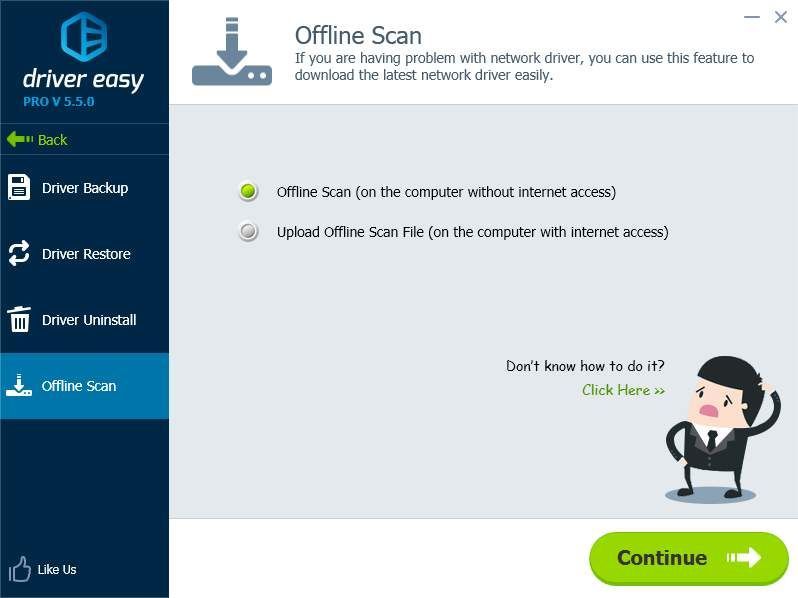

![[2022 Popravek] Napaka Dota 2 VAC](https://letmeknow.ch/img/knowledge/57/dota-2-vac-error.jpg)

![[REŠENO 2022] League of Legends Visok ping / Visok ping](https://letmeknow.ch/img/other/88/league-legends-hoher-ping-high-ping.jpg)



